ライブ サポート セッションの有効化
手順
|
ステップ 1 |
開始: アプライアンスの所有者であるユーザーが、Cisco サポートとのライブ サポート セッションを開始します。これは、アプライアンスの Web インターフェイスまたはコマンドラインから実行できます。 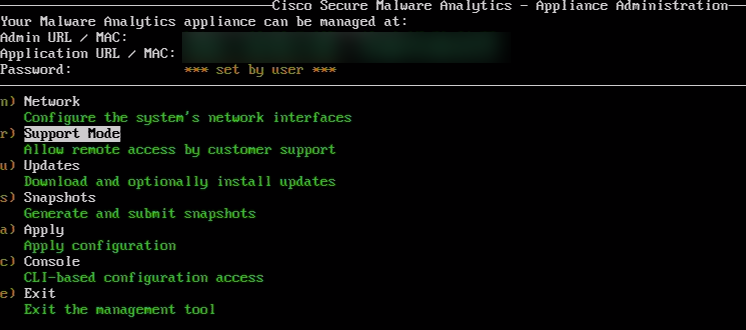
|
|
ステップ 2 |
サポート モードの有効化: セッション中に、サポート担当者がサポートモードの有効化を要求する場合があります(STARTオプションを切り替えます)。[開始(Start)] を選択して、ライブ セッションを有効にします。ステータスが 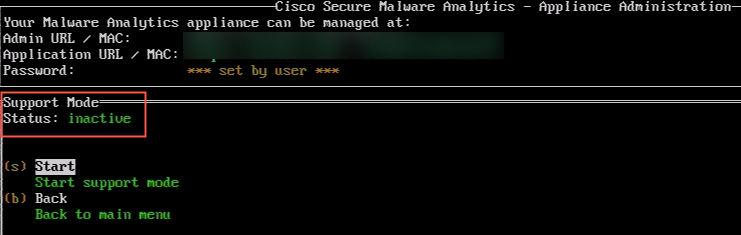
|
|
ステップ 3 |
リモート アクセス: 有効にすると、Cisco のサポート スタッフは、安全なプロトコルを使用して「rash」コンポーネントにリモート ログインできます。これにより、次のようなアプライアンスのさまざまな側面を検査するための一時的なアクセスが付与されます。
|
|
ステップ 4 |
トラブルシューティングと解決策: サポート スタッフは、アプライアンスを直接調べることで、問題をより深く理解し、次のようなアクションを実行できます。
|
|
ステップ 5 |
セッションの終了: 問題が解決するか、トラブルシューティングが完了したら、ライブ サポート セッションを終了することができます。これにより、サポート モードが自動的に無効になります。 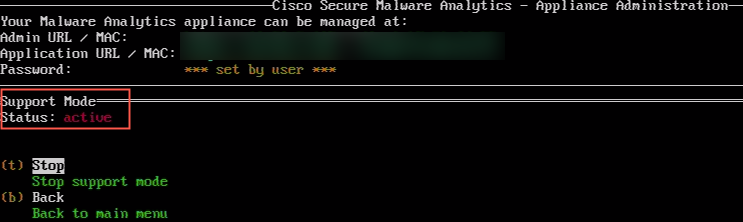
がアクティブ から 非アクティブに切り替わります。
|

 フィードバック
フィードバック